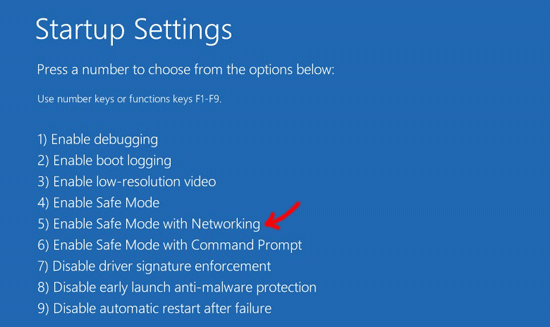W32.Imaut.E परिवार के एक सदस्य के रूप में जाना जाता है Imaut, Sohanad, AutoIt तथा ऑटोरन कीड़े। यह संक्रमण हटाने योग्य मीडिया ड्राइव और असुरक्षित नेटवर्क शेयरों के माध्यम से फैलता है। यह प्रचार के दूसरे स्थान के रूप में कई त्वरित संदेशवाहक कार्यक्रमों का भी उपयोग करता है। संक्रमित कंप्यूटर के अंदर, W32.Imaut.E अपने दुर्भावनापूर्ण कार्यों को करने और रिमोट सर्वर से अतिरिक्त खतरों को डाउनलोड करने के लिए कई सिस्टम सेटिंग्स को बदल देता है।
उपनाम: Worm.Win32.AutoIt.ch, W32 / Yahlover.worm.gen.c, Win32।
क्षति स्तर: मध्यम
सिस्टम प्रभावित: विंडोज 9x, 2000, एक्सपी, विंडोज विस्टा
लक्षण
जब कृमि को मार दिया जाता है, तो यह कई गिर जाएगाविंडोज और सिस्टम फोल्डर के तहत फाइलें। यह प्रभावित कंप्यूटर पर खुद को रोज चलाने के लिए एक JOB फाइल भी बनाता है। तब W32.Imaut.E अपने पेलोड को सुविधाजनक बनाने के लिए विंडोज रजिस्ट्री को संशोधित करेगा। कृमि उन प्रोग्रामों को चलाना बंद कर देता है जो डोस कमांड, रजिस्ट्री एडिटर और सिस्टम कॉन्फ़िगरेशन जैसे विंडोज समस्या निवारण के लिए उपयोगी होते हैं।
वितरण
W32.Imaut।ई Google टॉक इंस्टेंट मैसेजिंग एप्लिकेशन के माध्यम से फैल जाएगा। यह सक्रिय Google चैट की आवृत्ति के लिए संक्रमित कंप्यूटर की जाँच करता है। यदि यह पाया जाता है, तो कृमि संपर्क विवरण इकट्ठा करता है और एक संदेश भेजता है जो एक विश्वसनीय संपर्क व्यक्ति से प्रतीत होता है। उसी तरह यह उन उपयोगकर्ताओं के लिए करता है जो याहू का उपयोग कर रहे हैं! मैसेंजर। कुछ नमूना संदेशों में ये वाक्यांश हो सकते हैं:
- खुशी कोई मंजिल नहीं है। यह जीवन की एक विधि है
- अपने आप को खुश करने का सबसे अच्छा तरीका किसी और को खुश करने की कोशिश करना है
- सबसे समझदार दिमाग के लिए अभी कुछ सीखना बाकी है
- क्रिया हमेशा खुशी नहीं ला सकती है; लेकिन कार्रवाई के बिना कोई खुशी नहीं है
- अगर आप किसी चीज को समझना चाहते हैं, तो उसे बदलने की कोशिश करें
स्थानीय रूप से, W32.Imaut.E हटाने योग्य मीडिया ड्राइव और असुरक्षित नेटवर्क साझा ड्राइव पर स्वयं की एक प्रति बनाकर प्रचार कर सकता है।
W32.Imaut.E कैसे निकालें
ध्यान दें: हमारा सुझाव है कि आप इस गाइड को प्रिंट या बुक करें। ऐसे चरण हैं जो हमें खतरे को सफलतापूर्वक हटाने के लिए कंप्यूटर को पुनरारंभ करना पड़ सकता है।
चरण 1: अपने एंटीवायरस प्रोग्राम के साथ एक स्कैन चलाएं
1. पहली चीज जो आपको करनी चाहिए वह है W32.Imaut.E से स्टार्ट-अप पर लोड होने से बचने के लिए नेटवर्किंग के साथ सेफ मोड में कंप्यूटर को रीबूट करें।
सभी मीडिया जैसे मेमोरी कार्ड, सीडी, डीवीडी, और यूएसबी डिवाइस को हटा दें। फिर, कंप्यूटर को पुनरारंभ करें और कृपया निम्न कार्य करें:
विंडोज एक्सपी, विंडोज विस्टा और विंडोज 7 सिस्टम पर सुरक्षित मोड में बूट
a) विंडोज लोड होने से पहले, दबाएं F8 अपने कीबोर्ड पर।
बी) यह प्रदर्शित करेगा उन्नत बूट विकल्प मेन्यू। चुनते हैं सुरक्षित मोड।
विंडोज 8 और विंडोज 10 का उपयोग करके सुरक्षित मोड में कंप्यूटर शुरू करें
a) अपने कंप्यूटर पर चल रहे किसी भी प्रोग्राम को बंद करें।
बी) विंडोज शुरू करने के लिए तैयार हो जाओ। अपने कीबोर्ड पर, Shift कुंजी दबाकर रखें और फिर, पर क्लिक करें पुनः आरंभ करें बटन।
c) यह आपको विकल्पों के साथ संकेत देगा, कृपया पर क्लिक करें समस्या निवारण करें आइकन।
घ) के तहत समस्या निवारण करें विंडो, चयन करें उन्नत विकल्प.
ई) अगली विंडो पर, पर क्लिक करें स्टार्टअप सेटिंग्स आइकन।
च) अंत में, पर क्लिक करें पुनः आरंभ करें बाद की विंडो पर बटन।
जी) जब विंडोज पुनरारंभ होता है, तो नंबर 1 के साथ स्टार्टअप विकल्प पेश करें - 9. चुनें "नेटवर्किंग के साथ सुरक्षित मोड सक्षम करें" या संख - या 5.

h) विंडोज अब नेटवर्किंग के साथ सेफ मोड पर बूट होगा। अगले चरण के रूप में वायरस स्कैन के साथ आगे बढ़ें।
2. एक बार विंडोज नेटवर्किंग के साथ सेफ मोड के तहत चल रहा है, अपना एंटीवायरस प्रोग्राम खोलें और सबसे नवीनतम अपडेट डाउनलोड करें। यह विधि सुनिश्चित करती है कि आपका एंटीवायरस प्रोग्राम W32.Imaut.E के नए वेरिएंट का भी पता लगा सकता है।
अपने एंटीवायरस सॉफ़्टवेयर को अपडेट करना एक-क्लिक प्रक्रिया है। कृपया पूर्ण निर्देशों के लिए अपने सॉफ्टवेयर मैनुअल को देखें।
3. अपडेट समाप्त होने के बाद, एक पूर्ण सिस्टम स्कैन चलाएं। स्कैन के बाद, सभी संक्रमित वस्तुओं को हटा दें। यदि सफाई या हटाने में असमर्थ हैं, तो खतरे को संगरोध में बेहतर स्थान दें।
चरण 2: नॉर्टन पावर इरेज़र के साथ एक और परीक्षण चलाएं
1. आधिकारिक वेब साइट से नॉर्टन पावर इरेज़र डाउनलोड करने के लिए नीचे दिए गए बटन पर क्लिक करें। इसे अपने डेस्कटॉप या अपनी पसंद के किसी भी स्थान पर सहेजें।
4. फ़ाइल डाउनलोड हो जाने पर, उसका स्थान नेविगेट करें और आइकन पर डबल क्लिक करें (NPE.exe) कार्यक्रम शुरू करने के लिए।
5. नॉर्टन पावर इरेज़र चलेगा। अगर इसके लिए संकेत देता है अंत उपयोगकर्ता लाइसेंस समझौता, कृपया पर क्लिक करें स्वीकार करना.
6. NPE मुख्य विंडो पर, पर क्लिक करें उन्नत। हम कंप्यूटर को पुनरारंभ किए बिना W32.Imaut.E घटकों को निकालने का प्रयास करेंगे।

7. अगली विंडो पर, चुनें प्रणाली जांच और पर क्लिक करें अब स्कैन करें अपने कंप्यूटर पर मानक स्कैन करने के लिए।

8. एनपीई स्कैन के साथ आगे बढ़ेगा। यह ट्रोजन, वायरस और मैलवेयर जैसे W32.Imaut.E की खोज करेगा। कंप्यूटर पर वर्तमान में संग्रहीत फ़ाइलों की संख्या के आधार पर इसमें कुछ समय लग सकता है।
9. जब स्कैन पूरा हो गया है। सभी ज्ञात जोखिम सूचीबद्ध हैं। उन्हें निकालें और यदि आवश्यक हो तो विंडोज को पुनरारंभ करें।
W32.Imaut.E के लिए वैकल्पिक हटाने के तरीके
विकल्प 1: पिछली स्थिति में विंडोज वापस करने के लिए विंडोज सिस्टम रिस्टोर का उपयोग करें
एक संक्रमण के दौरान, W32.Imaut।ई विभिन्न फ़ाइलों और रजिस्ट्री प्रविष्टियों को गिराता है। यह धमकी जानबूझकर सिस्टम फ़ाइलों को छुपाती है रजिस्ट्री में विकल्प सेट करना। इन कठोर परिवर्तनों के साथ, सबसे अच्छा समाधान विंडोज को पिछले कार्यशील स्थिति में वापस करना है सिस्टम रेस्टोर.
यह सत्यापित करने के लिए कि सिस्टम पुनर्स्थापना आपके कंप्यूटर पर सक्रिय है, कृपया इस सुविधा का उपयोग करने के लिए नीचे दिए गए निर्देशों का पालन करें।
विंडोज एक्सपी, विंडोज विस्टा और विंडोज 7 पर एक्सेस सिस्टम रिस्टोर
ए) पर जाएं शुरु मेनू, फिर "भागो " या "खोज कार्यक्रम और फ़ाइलें " क्षेत्र के जैसा rstrui.
b) फिर, दबाएँ दर्ज सिस्टम पुनर्स्थापना सेटिंग खोलने के लिए कीबोर्ड पर।

विंडोज 8 पर ओपन सिस्टम रिस्टोर
a) स्क्रीन के निचले बाएँ कोने में अपने माउस कर्सर को घुमाएँ और प्रतीक्षा करें शुरु दिखने के लिए आइकन।
ख) दाएँ क्लिक करें आइकन पर और चयन करें रन सूची से। यह एक रन डायलॉग बॉक्स खोलेगा।
c) टाइप करें rstrui "ओपन" फ़ील्ड पर और क्लिक करें ठीक आज्ञा देना।

यदि पिछला पुनर्स्थापना बिंदु सहेजा गया है, तो आप विंडोज सिस्टम रिस्टोर के साथ आगे बढ़ सकते हैं। पूरी प्रक्रिया देखने के लिए यहां क्लिक करें।
विकल्प 2: W32.Imaut.E मैनुअल अनइंस्टॉल गाइड
जरूरी! W32.Imaut के मैनुअल हटाने।ई के लिए तकनीकी कौशल की आवश्यकता होती है। सिस्टम फ़ाइलों और रजिस्ट्री प्रविष्टियों को गलती से हटाने से विंडोज सिस्टम की कुल विकलांगता हो सकती है। हम आपको इस गाइड के साथ आगे बढ़ने से पहले रजिस्ट्री का बैकअप लेने की सलाह देते हैं।
1. W32.Imaut.E से संबंधित किसी भी चल रही प्रक्रिया को मार दें।
- दबाएँ Ctrl + Alt + Del अपने कीबोर्ड पर।
- जब विंडोज टास्क मैनेजर दिखाई देता है, तो W32.Imaut.E फाइलें देखें (तकनीकी संदर्भ देखें) और क्लिक करें प्रक्रिया समाप्त.

2. इस मैलवेयर से संबंधित सभी रजिस्ट्री प्रविष्टियों को हटा दें।
- दबाएँ [विंडोज की] + आर अपने कीबोर्ड पर।
- "ओपन" संवाद बॉक्स में, टाइप करें regedit और दबाएँ दर्ज। इससे रजिस्ट्री एडिटर खुल जाएगा।
- नीचे दी गई तकनीकी संदर्भ अनुभाग में वर्णित रजिस्ट्री प्रविष्टियों को ढूंढें और हटाएं
- रजिस्ट्री संपादक को बंद करें। किए गए परिवर्तन स्वचालित रूप से सहेजे जाएंगे।

3. एंटीवायरस प्रोग्राम के साथ कंप्यूटर को स्कैन करें।
- इंटरनेट से कनेक्ट करें और अपना एंटीवायरस सॉफ़्टवेयर खोलें। कृप्या अद्यतन करें नवीनतम डेटाबेस और आवश्यक फाइलें प्राप्त करने के लिए।
- कंप्यूटर को फिर से चालू करें सुरक्षित मोड.
- विंडोज लोगो को प्रेस लोड करने के लिए शुरू होने से ठीक पहले F8 अपने कीबोर्ड पर।
- पर विंडोज उन्नत बूट विकल्प, चुनते हैं सुरक्षित मोड और दबाएँ दर्ज.
4. W32.Imaut.E द्वारा गिराई गई सभी फ़ाइलों को हटा दें।
- सेफ मोड में रहते हुए भी सर्च और डिलीट करेंदुर्भावनापूर्ण फ़ाइलें। कृपया "तकनीकी संदर्भ" देखें। सुनिश्चित करें कि आप फ़ाइल को हटाने से पहले "एंड टास्क" को निष्पादित करें। अन्यथा, सिस्टम आपको यह क्रिया करने की अनुमति नहीं देगा।
W32.Imaut.E संक्रमण को रोकने के तरीके
कंप्यूटर को खतरों से बचाने के लिए निम्नलिखित कदम उठाएं। स्थापित सॉफ़्टवेयर के भीतर सुझाए गए उपकरण और सुरक्षा सेटअप आपके पीसी पर एक ही हमले को रोकने में मदद करता है।
एक प्रभावी एंटी-मैलवेयर प्रोग्राम स्थापित करें
आपकी रक्षा की पहली पंक्ति एक प्रभावी होगीसुरक्षा कार्यक्रम जो वास्तविक समय सुरक्षा प्रदान करता है। हमारे पास एंटी-मैलवेयर प्रोग्राम की एक सूची है जिसे आज़माया और परखा गया। यह न केवल फाइलों को स्कैन करता है बल्कि आपके इंटरनेट ट्रैफ़िक पर भी नज़र रखता है और दुर्भावनापूर्ण संचार को अवरुद्ध करने पर बेहद सक्रिय है। हमारे अनुशंसित एंटी-मैलवेयर प्रोग्राम को डाउनलोड करने के लिए नीचे दिए गए बटन पर क्लिक करें।

हमेशा अपने स्थापित सॉफ़्टवेयर को अपडेट करें
सॉफ़्टवेयर विक्रेता लगातार अपडेट जारी करते हैंजब भी कोई दोष खोजा जाता है। अपडेट प्राप्त करना कंप्यूटर को अधिक सुरक्षित बनाता है और ट्रोजन, वायरस, मैलवेयर और W32.Imaut.E को इसी तरह के हमलों से बचाता है। यदि आपके कार्यक्रम को तत्काल अद्यतन के लिए सेट नहीं किया गया है, तो यह आमतौर पर विक्रेता की वेब साइट से दिया जाता है, जिसे आप कभी भी डाउनलोड कर सकते हैं।
अपने इंटरनेट ब्राउज़र की सुरक्षा क्षमता को अधिकतम करें
प्रत्येक ब्राउज़र की अपनी सुविधा होती है जहाँ आप अपनी ब्राउज़िंग आदत के अनुसार सुरक्षा सेटिंग्स को समायोजित कर सकते हैं। हम आपको अपने ब्राउज़र की सुरक्षा को मजबूत करने के लिए सेटअप को अधिकतम करने के लिए प्रोत्साहित करते हैं।
इंटरनेट का उपयोग करते समय पूरी सावधानी बरतें
इंटरनेट धोखाधड़ी, मैलवेयर और कई से भरा हैW32.Imaut.E सहित कंप्यूटर के खतरों के रूप। ईमेल, सोशल नेटवर्किंग साइट्स और इंस्टेंट मैसेजिंग प्रोग्राम से प्राप्त होने वाले लिंक के साथ पूरी सावधानी लागू करें। यह आपको दुर्भावनापूर्ण साइटों तक ले जा सकता है जो आपके कंप्यूटर को नुकसान पहुंचा सकते हैं। मुफ्त सेवा और सॉफ्टवेयर डाउनलोड प्रदान करने वाली अजीब वेब साइटों से बचें।